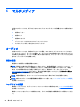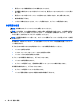User Guide (Windows Embedded)
5
HP Unified Write Filter(UWF)の無効化お
よび有効化
HP Unified Write Filter(UWF)は不正な書き込みから物理的なストレージ メディアを保護します。[コ
ントロール パネル]を変更する前に、UWF を無効にする必要があります。変更を行った後、UWF を有
効に設定しなおしてタブレットを保護する必要があります。
以下の表に、UWF を無効および有効にするための 2 つの方法を示します。
方法 1 方法 2
1. 通知領域にある UWF の状態アイコンを右クリッ
クして、目的の状態を選択します
2. Thin Client を再起動します
1. [HP Unified Write Filter Configuration]ユーティリ
ティを起動します
2. [全般]タブで、UWF を無効または有効にします
3. Thin Client を再起動します
ヒント:方法 1 が、最も早
く
UWF を無効または有効にできる方法
です
。
書き込みフィルターの使用について詳しくは、『Windows Embedded 8.1 Industry Pro for HP Thin Clients–
Administrator Guide』(HP Thin Client 用 Windows Embedded 8.1 Industry Pro 管理者ガイド)を参照してく
ださい。HP のサポート Web サイト、
http://www.hp.com/support/ にアクセスし、国または地域を選択
します。モデルを選択して[ドライバー&ダウンロード]をクリックし、画面の説明に沿って操作しま
す。
注意:標準的な
方法で
Thin Client を使用するときは、書き込みフィルターを適切
に使用することを強
くおすすめします。適切な使用
とは
、標準ユーザー(管理者以外)が操作している
間は
UWF を有効
に
し、システムに対して必要な変更や更新を行うときのみ、管理者が一時的に書き込みフィルターを無
効にすることです。管理者
は
、更新が完了次第、すぐにフィルターを有効
にしなおす必要がありま
す。
さらに、この機能によって発生する大量の書き込みに
対応できる十分な容量のフラッシュ
ドライブで
システムが構成されていない限り、Windows のページ ファイル機能を有効にしないことをおすすめし
ます。容量の少ないドライブで Windows のページ ファイル機能を使用すると、ドライブの消耗が早ま
り、パフォーマンスが低下し、Thin Client の寿命が短くなります。
標準的ではない方法で Thin Client を使用する必要がある場合は、HP のサポート窓口にお問い合わせに
なり、Thin Client の資産が正しく構成されていることを
確認してください
。
25